Windows如何连接HomePod播放音乐之iTunes
HomePod的音质应当得了很高的评价,但是HomePod没有3.5mm插口、也没有蓝牙功能。它只支持苹果专用的AirPlay技术。
Mac都内置了AirPlay功能,可以轻松音频从Mac传输到HomePod。但是Windows呢?尽管Windows没有AirPlay功能,但您依然可以通过几种方式实现Windows与HomePod配对播放音频。
本站将Windows连接HomePod实现播放音乐整理为一个系列,本篇先介绍通过iTunes实现Windows连接HomePod播放音乐。
iTunes可以在Windows上运行,并内置了AirPlay功能。 要使用它,只需从Apple网站下载并安装Windows版本的iTunes,并选择音乐来源。 这可以是您的iCloud音乐库,您的Apple音乐订阅,或者简单地将音频文件从PC上拖放到iTunes资料库中。
播放音乐时,请单击音量滑块右侧的AirPlay图标。 显示可用于iTunes的任何可用音频输出接口,包括支持AirPlay功能的扬声器,如HomePod。 在我们的示例截图中,我们的HomePod被命名为Office。 其中“我的电脑”条目表示将扬声器物理连接(或内置)到您的电脑。
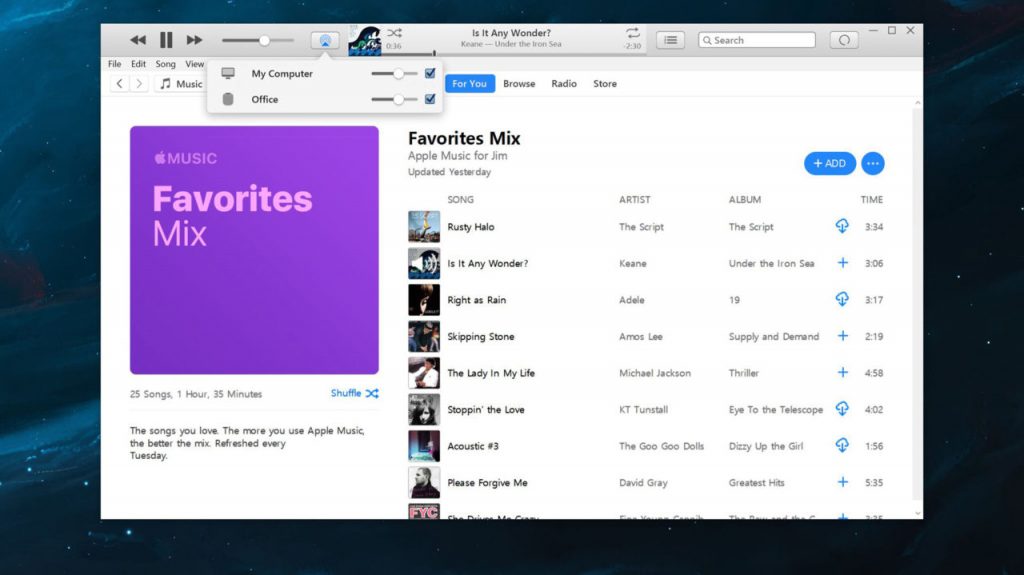 点击选择HomePod(图例中名字为Office)作为音频输出扬声器,然后开始播放音乐。然后取消“我的电脑”,只允许HomePod播放音乐。您可以使用AirPlay列表中的小音量滑块单独调整音量大小,也可以使用主音量大小滑块控制所有扬声器的音量大小。
点击选择HomePod(图例中名字为Office)作为音频输出扬声器,然后开始播放音乐。然后取消“我的电脑”,只允许HomePod播放音乐。您可以使用AirPlay列表中的小音量滑块单独调整音量大小,也可以使用主音量大小滑块控制所有扬声器的音量大小。

相关推荐:
转载请注明: 转载自奇技归朴 - www.techtuan.com
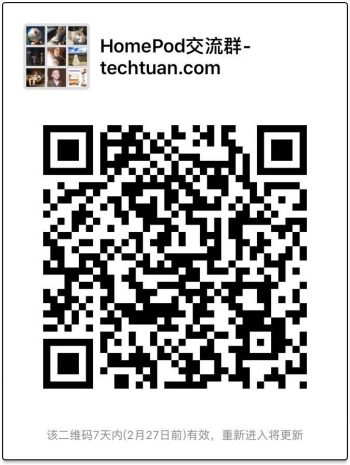
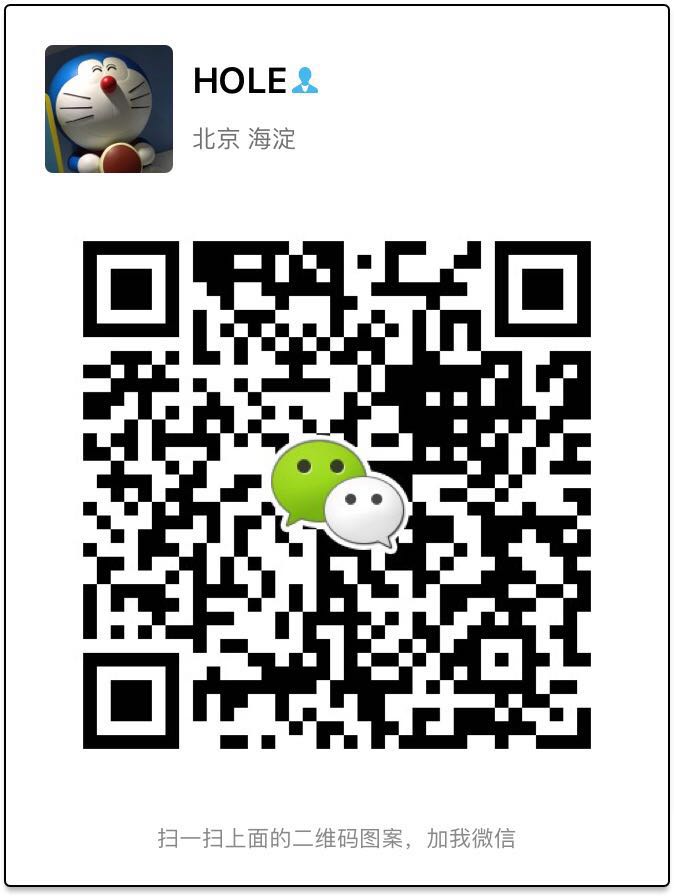

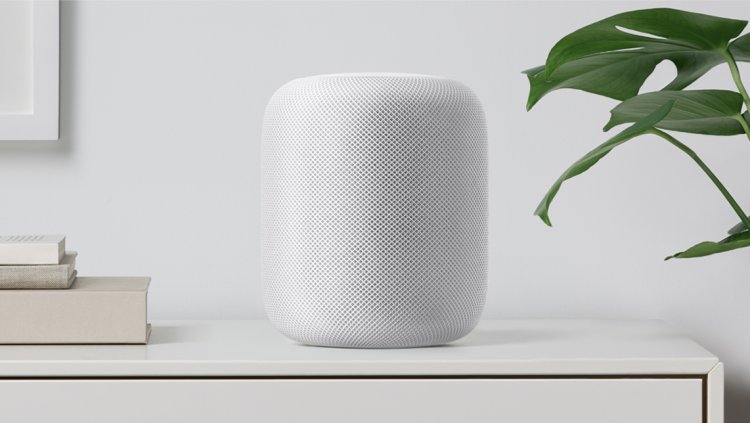

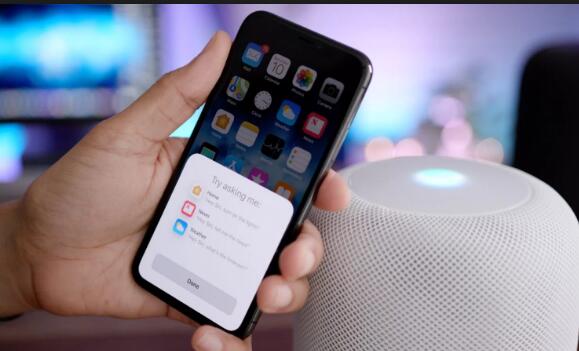

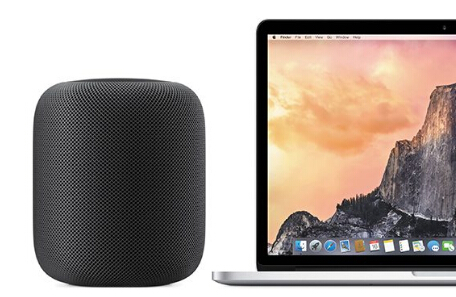
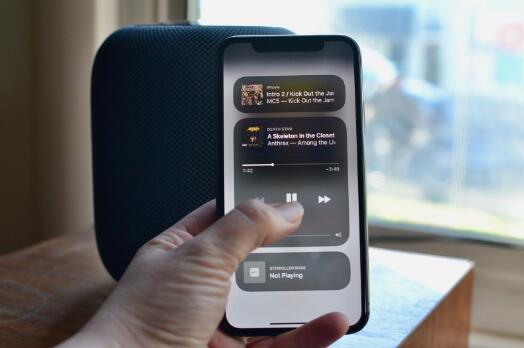

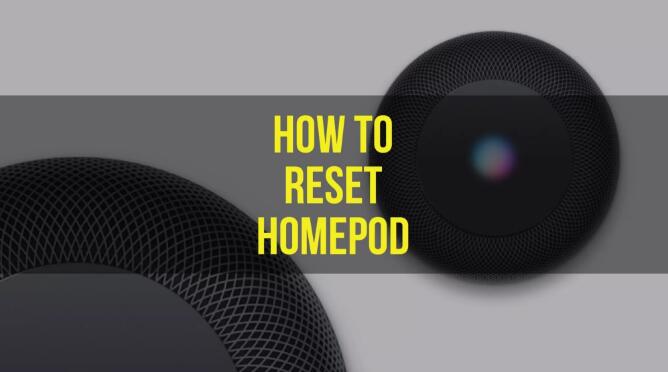

Pingback: HomePod使用感受分享 | 奇技归朴